你是否曾经遇到过Win7电脑启动速度变慢的情况?这很可能是因为系统加载了太多的启动项,导致系统资源被占用过多。别担心,小编来给你支招啦!首先,我们需要打开系统配置工具,找到启动选项卡,然后勾选“隐藏所有Microsoft服务”,接着依次选定要禁用的启动项,最后点击“应用”即可。是不是很简单呢?禁用启动项后,你的电脑将会更加流畅,启动速度也会快很多哦!
Win7禁用加载项的方法
1、我们利用此策略设置,可管理用户是不是可以通过“加载项管理器”允许或拒绝加载项。
若是启用此策略设置,用户就无法通过“加载项管理器”启用或禁用加载项。唯一例外的是,以允许用户继续管理加载项的方式,把加载项特别输入到“加载项列表”策略设置中。在这种情况下,用户还是可以通过“加载项管理器”来管理加载项。
若禁用或不配置此策略设置,则会把“加载项管理器”中相应的控件提供给用户。
2、首先我们利用电脑自带的组合键Win+R打开运行,之后输入gpedit.msc打开计算机的本地组策略编辑器。
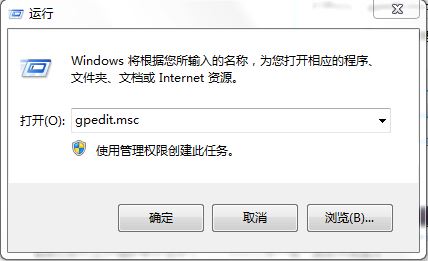
3、然后我们打开用户配置选项。
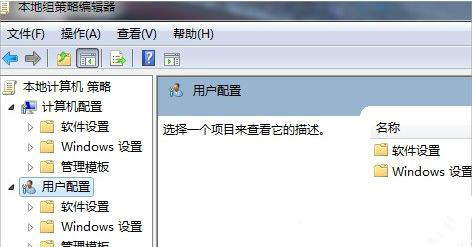
4、我们在管理模块中的所有设置中找到“禁止用户启用或禁用加载项”。
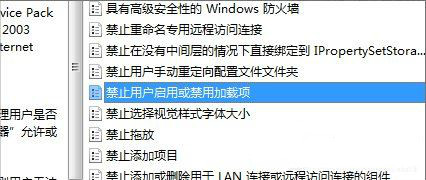
5、然后我们右键编辑,根据的需要进行配置。
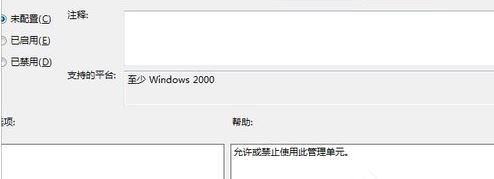
郑重声明:本文由网友发布,不代表盛行IT的观点,版权归原作者所有,仅为传播更多信息之目的,如有侵权请联系,我们将第一时间修改或删除,多谢。